圖解SecureCRT的使用方法和技巧
SecureCRT軟體下載:
SecureCRT7.0綠色版下載
SecureCRT比putty之類的軟體,要方便很多,建議linux運維使用這個ssh工具
安裝方法不詳述,做為IT人請自行安裝
以下是我本人自己使用的配置,不保證一定適合你,因為我很多功能沒有去使用,但也足夠我日常使用了
以下是配置方法,請看圖配置:
Options —— Global Options
點選Edit Default Settings進入。

在Emulation中,按以下圖紅色框中設定
size可根據自己需要調整,或者按照我這配置直接使用吧

選擇Appearance,看紅框中配置,你也可以根據自己的需求配置,可以多動手,就明白這些怎麼用了
Character encoding這修改字型編碼的,也可以用gb2312等,根據自己需求吧,如果在linux中開啟某些檔案,顯示中文是亂碼的,則在這修改下編碼,改成簡體中文等。

操作日誌儲存路徑,建議配置上,這樣可以記錄你操作過的所以記錄,方便你查閱過的操作。
右下角是各種引數解釋,在log file name那配置上就Ok了,越詳細越好

這裡X/Y/Zmodem是設定檔案上傳下載儲存的目錄,這是一個一個很方便的功能,經常使用到
配置合rz或sz便可上傳下載檔案,或用滑鼠直接也能從windows中把檔案上傳到linux中。

配置好這些,基本就Ok了,其它的請自行按需配置吧。
1、 SecureCRT 下載
2、 SecureCRT 配置顏色
直接修改全域性選項,以免每加個伺服器都要重新設定一次:
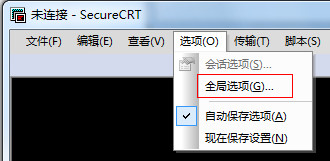
全域性設定:
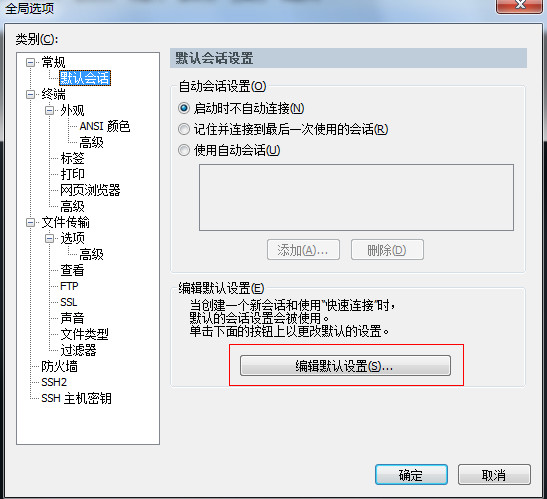
鍵盤方案的選擇:終端——》模擬
終端選擇“Linux”, 勾選“ANSI顏色” 和 “使用顏色方案”,終端顏色配置請見下面後續...

字型的配置:終端——》外觀
注意顏色方案選“白 / 黑”,設定字型大小:字型(F)
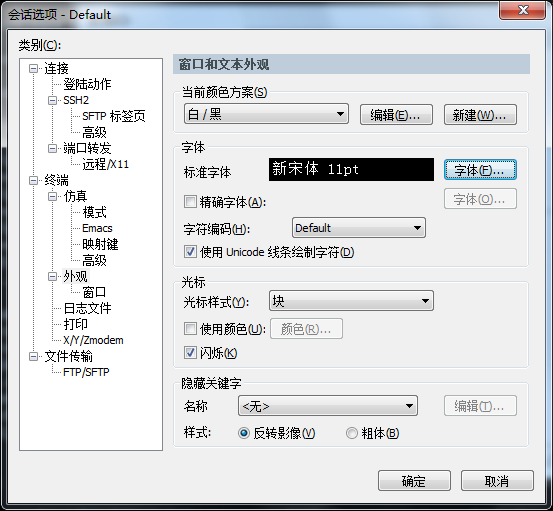
如果出現中文亂碼,修改上面的“字元編碼(H)“,一般為”UTF-8“
注意下面的字符集一定要選擇“中文 GB2312 ” :(中文選用,英文不必)

配置完後,登入終端預設顏色如下:

目錄顏色與底色(黑色)非常相近,不易看清
終端全域性顏色設定:<
Options ——》 Global Options ——》 Terminal ——》 Appearance ——》 ANSI Color
設定 "Bold Colors" 藍色的顏色為自己喜歡的清晰顏色,如下圖:
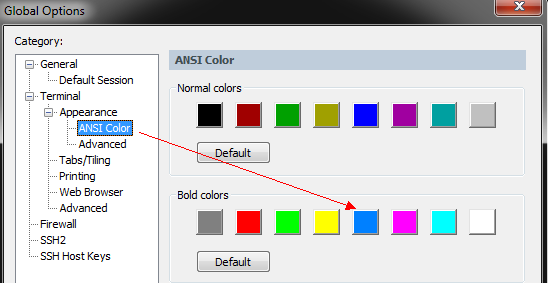
配出來的效果:

注: shell 指令碼中的顏色,也會由深藍色變為上面的淡藍色,如下圖:
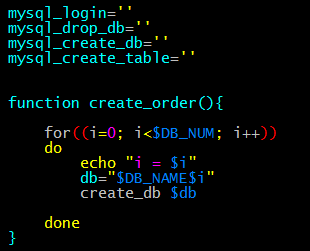
SecureCRT連線後如果稍長時間不用就會掉線,往往會造成工作狀態的丟失。如下設定可以始終保持SecureCRT的連線:

如下圖:
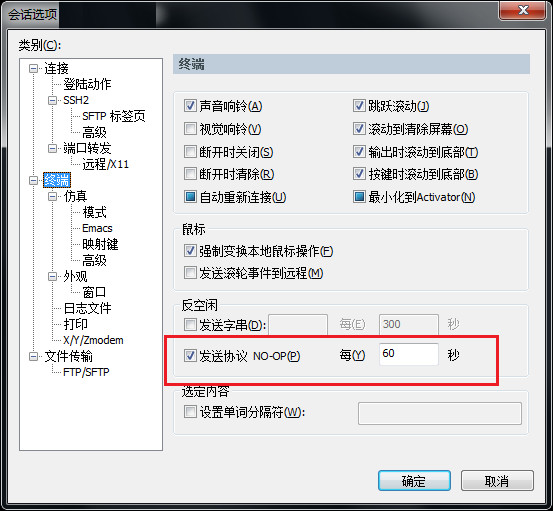
大顯示器上若SecureCRT顯示不能佔滿整個螢幕,可通過 Global Options/Terminal/Appearance/Maximum columns 來調整:

3、 SecureCRT 上傳下載
SecureCR下的檔案傳輸協議有:ASCII、Xmodem、Ymodem、Zmodem

檔案傳輸是資料交換的主要形式,在進行檔案傳輸時,為使檔案能被正確識別和傳送,我們需要在兩臺計算機之間建立統一的傳輸協議,這個協議包括了檔案的識別、傳送的起止時間、錯誤的判斷與糾正等內容。常見的傳輸協議有以下幾種:
1)ASCII:這是最快的傳輸協議,但只能傳送文字檔案。
2)Xmodem:這種古老的傳輸協議速度較慢,但由於使用了CRC錯誤偵測方法,傳輸的準確率可高達99.6%。
3)Ymodem:這是Xmodem的改良版,使用了1024位區段傳送,速度比Xmodem要快。
4)Zmodem:Zmodem採用了串流式(streaming)傳輸方式,傳輸速度較快,而且還具有自動改變區段大小和斷點續傳、快速錯誤偵測等功能。這是目前最流行的檔案傳輸協議。
除以上幾種外,還有Imodem、Jmodem、Bimodem、Kermit、Lynx等協議,由於沒有多數廠商支援,這裡就略去不講。
SecureCRT可以使用Linux下的zmodem協議來快速的傳送檔案,你只要設定一下上傳和下載的預設目錄就行
options->session options ->Terminal->Xmodem/Zmodem 下,在右欄Directories設定上傳和下載的目錄:
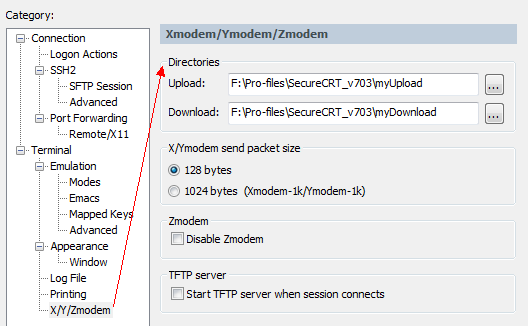
上傳檔案
使用Zmodem從客戶端上傳檔案到linux伺服器
1)先用SecureCRT登陸Linux終端的目錄下,該目錄是你存放上傳檔案的目錄
2)在Linux下選中你要放置上傳檔案的路徑,並在此目錄下然後輸入rz命令,SecureCRT會彈出檔案選擇對話方塊,在查詢範圍中找到你要上傳的檔案,按Add按鈕;然後OK,就可以把檔案上傳到linux上了。
3)或者在Transfer->Zmodem Upoad list彈出檔案選擇對話方塊,選好檔案後按Add按鈕;然後OK,視窗自動關閉;最後在linux下選中存放檔案的目錄,輸入rz命令;Liunx就把那個檔案上傳到這個目錄下了。
下載檔案
使用Zmodem下載檔案到客戶端:
sz filename
zmodem接收可以自行啟動,下載的檔案存放在你設定的預設下載目錄下(上圖 Directories設定上傳和下載的目錄 設定的目錄)
rz,sz是Linux/Unix同Windows進行ZModem檔案傳輸的命令列工具,
Windows端只要支援ZModem的telnet/ssh客戶端,SecureCRT就可以用SecureCRT登陸到Unix/Linux主機(telnet或ssh均可)
1) 上傳:執行命令rz,是接收檔案,SecureCRT就會彈出檔案選擇對話方塊,選好檔案之後關閉對話方塊,檔案就會上傳到當前目錄
2) 下載:執行命令sz file1 file2就是發文件到windows上(儲存的目錄是可以配置) 比ftp命令方便多了,而且伺服器不用再開FTP服務了
注: 如果rz、sz命令無效,所以請大家先安裝 rzsz-0.12.20-853.2.i586.rpm
